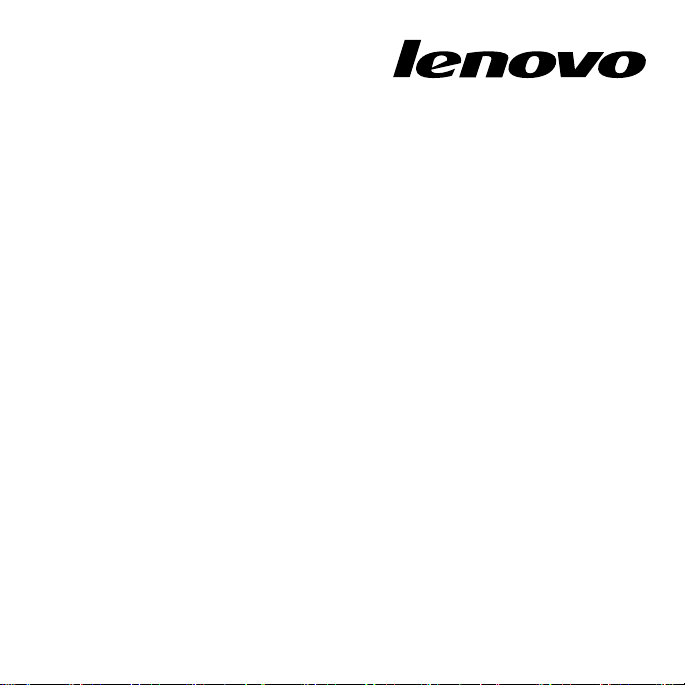
使用Windows8回復光碟組
ThinkPadTablet2
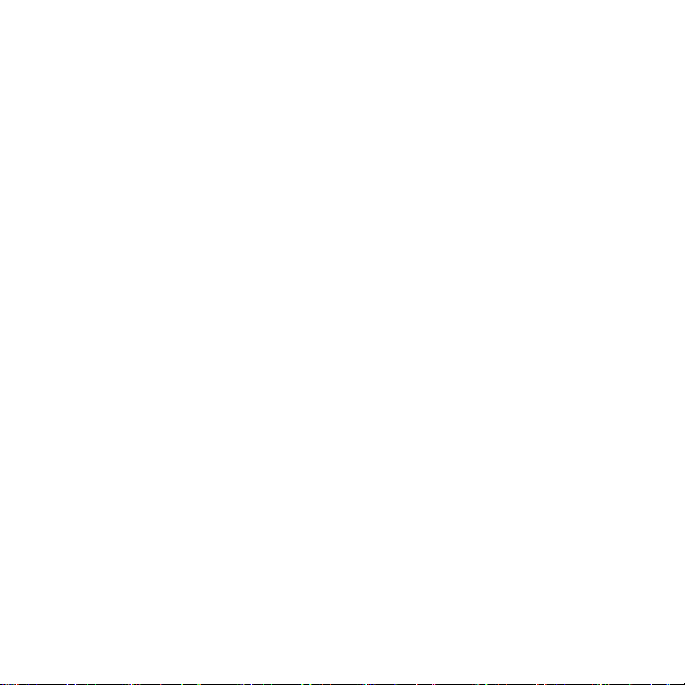
(2013
第 第第二 二二版 版版(2013 (2013
Copyright
© ©©Copyright Copyright
有限及限制權利注意事項:倘若資料或軟體係依據美國聯邦總務署(GeneralServicesAdministration,
GSA)的合約交付,其使用、重製或揭露須符合合約編號GS-35F-05925之規定。
年 年年1 11月 月月) )
Lenovo
Lenovo Lenovo
)
2012,
2013.
2012, 2012,
2013. 2013.

使用Windows8回復光碟組
回復光碟組是由下列使用者指示以及一組DVD光碟所組成,可以將Lenovo
®
電腦還原為原廠配置。
光 光光碟 碟碟名 名名稱 稱
Applicationsand
DriversRecoveryDisc
OperatingSystem
RecoveryDisc
Supplemental
RecoveryDisc
稱
您可以使用這片光碟來啟動回復程序。這片光碟包含回復
程式,以及光碟標籤上的機型專屬的預先安裝應用程式與
驅動程式。請勿將此光碟用於其他平板電腦。如果包裝中
有多片ApplicationsandDriversRecoveryDisc,請使用標
籤為Disc1的光碟來開始回復程序。
這片光碟包含光碟標籤上所標示的Microsoft
作業系統。開始回復程序之後,回復程式會提示您插入
OperatingSystemRecoveryDisc。
這片光碟包含其他內容,例如軟體的更新項目。並不是所
有回復光碟組都有SupplementalRecoveryDisc。
明
說 說說明 明
®
®
Windows
執行回復程序
:
附 附附註 註註: :
1.您必須具備外接式USBCD/DVD光碟機,才能執行回復程序。
2.回復程序可能需要數小時,請讓平板電腦在回復程序期間一直連接著AC電源。
3.在回復程序期間,內部儲存裝置上的所有資料都會全數刪除。請在開始回復程序之
前,先將您要保留的重要資料或個人檔案,複製到抽取式媒體或網路磁碟機。
©CopyrightLenovo2012,2013
標 標標示 示示為 為
平板
為
1

若要使用回復光碟組將平板電腦還原成原廠配置,請執行下列動作:
1.將外接式USBDVD光碟機連接到另一台機器上可提供電源的AC電源或USB接
頭,然後將其連接至平板電腦USB接頭。將標籤為Disc1的Applicationsand
DriversRecoveryDisc插入USBDVD光碟機。
Boot
Priority
2.使用下列程序,將USBCD/DVD光碟機設成Boot Boot
Order
Priority Priority
Order Order
清單中的第一
個啟動裝置:
a.將平板電腦關機,然後等候大約五秒鐘。同時按住電源按鈕和音量提高按鈕大
約四秒鐘。顯示標誌畫面時,放開電源按鈕和音量提高按鈕以啟動ThinkPad
Setup程式。
b.輕點Startup Startup
c.選取CD/DVD CD/DVD
Startup
,然後輕點Boot Boot
CD/DVD
,然後輕點『+/- +/-
Boot
。隨即顯示Boot Boot
+/-
』直到CD/DVD CD/DVD
Boot
Priority
Order
Priority Priority
Order Order
清單。
CD/DVD
顯示成清單中的第一個
啟動裝置。
d.輕點F10 F10
F10
,然後輕點Yes Yes
Yes
以儲存ThinkPadSetup配置變更。
3.平板電腦會重新啟動並開啟回復程式。選取偏好的語言,然後輕點下 下下一 一一步 步步。
4.閱讀授權內容。選取我 我我同 同同意 意意這 這這些 些些條 條條款 款款,然後輕點下 下下一 一一步 步步。當您收到『如果按一下
『是』,資料將遺失,而且系統將回復成所選的狀態。是否繼續?』訊息時,請
輕點是 是是。
5.出現提示時,插入OperatingSystemRecoveryDisc,然後輕點是 是是或確 確確定 定定繼續進
行回復程序。
6.如果還有另一片OperatingSystemRecoveryDisc,請在出現提示時,將它插入外接
式USBDVD光碟機,然後輕點是 是是或確 確確定 定定繼續進行回復程序。
7.出現提示時,重新插入標籤為Disc1的ApplicationsandDriversRecoveryDisc,然
後輕點是 是是或確 確確定 定定繼續進行回復程序。
8.如果還有另一片ApplicationsandDriversRecoveryDisc,請在出現提示時,將它插入
外接式USBDVD光碟機,然後輕點是 是是或確 確確定 定定繼續進行回復程序。
9.如果您有SupplementalRecoveryDisc,請在出現提示時插入,然後輕點是 是是。如果您
沒有SupplementalRecoveryDisc,則輕點否 否否。
®
2使用Windows8回復光碟組

附 附附註 註註: ::並不是所有回復光碟組都有SupplementalRecoveryDisc。
10.當所有資料從光碟組的最後一片光碟全數複製並加以處理之後,您會收到移除回復媒
體並重新啟動平板電腦的提示。移除回復媒體,然後輕點是 是是以重新啟動平板電腦。
附 附附註 註註: ::回復程序的其餘作業都已全部自動化,您不需要再執行任何動作。平板電腦
會重新啟動並進入MicrosoftWindows桌面數次,而且可能會出現畫面沒有任何活動
長達數分鐘之久的情況。這是正常現象。
11.完成回復程序時,就會顯示『設定Windows』畫面。請按照螢幕上的指示完
成Windows設定。
12.如果您要還原原始的啟動順序,請重新啟動ThinkPadSetup程式,輕點F9 F9F9,然後輕
Yes
點Yes Yes
以載入預設值。然後輕點F10 F10
F10
以儲存變更並結束ThinkPadSetup程式。
附 附附註 註註: ::將內部儲存裝置還原成原廠預設值之後,您可能需要重新安裝某些裝置驅動程式。
Lenovo與ThinkPad是Lenovo在美國及/或其他國家或地區的商標。Microsoft和
Windows是Microsoft集團旗下公司的商標。其他公司、產品或服務名稱,可能是第
三者的商標或服務標誌。除非『產品』的『授權條款』所允許,使用者不得將用來回
復的隨附媒體借貸、租賃、出借或轉讓給另一使用者。
使用Windows8回復光碟組3

產品編號:0C63099
PrintedinChina
(1P)P/N:0C63099
*1P0C63099*
